*** AzPainterの使い方 ***
AzPainterを使って、アイコンを作ってみましょう。
レイヤー機能がついていますから、使い慣れるとかなり便利です。
手順は少々面倒ですが、ぜひマスターしてみて下さい。
| → | ||
| 使用する画像 | 完成 |
 |
| 1.AzPainterを起動します |
 |
| 2.【ファイル】→【新規作成】をクリックします。 |
 |
| 3. 新規作成画面が開いたら、幅:36 高さ:40と設定します。 設定が完了したら【OK】をクリックします。 |
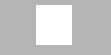 |
| 4.新しくファイルが表示されました。 |
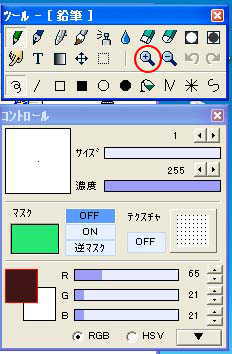 |
| 5.新しく表示された画面は小さいので、大きく拡大します。 虫眼鏡(+)アイコンを数回クリックすると画面が拡大されます。 |
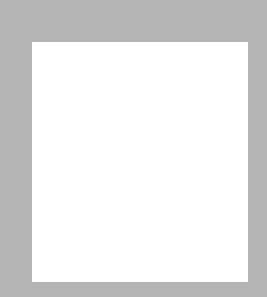 |
| 6.このくらいの大きさなら、作業しやすいと思います。 もっと大きくもできますので、お好みでどうぞ。 |
 |
| 7.【ファイル】→【開く】でアイコンを取り込みます。 |
 |
| 8.取り込むと、こんな感じ。 |
 |
| 9.アイコンを加工します。 画面左下にあるレイヤ窓から<レイヤ>→<新規作成>で新規レイヤー(レイヤ1)を作ります。 そのレイヤーに加工をしていきましょう。 色を塗り替えたり、描き足したり、好きに加工して下さい。 |